Với sự phát triển không ngừng của công nghệ, laptop gaming đã trở thành lựa chọn ưu việt cho nhiều game thủ, trong đó có cả tôi – một người đã từ bỏ PC desktop từ năm 2018 để hoàn toàn chuyển sang sử dụng laptop để chiến game. Trong suốt hành trình này, tôi đã đúc rút được nhiều kinh nghiệm quý báu để biến trải nghiệm chơi game trên laptop trở nên thú vị và hiệu quả hơn đáng kể. Dù bản thân laptop gaming đã có những bước tiến vượt bậc trong những năm gần đây, việc áp dụng những thủ thuật tối ưu vẫn là chìa khóa để khai thác tối đa tiềm năng của chúng. Nếu bạn đang sở hữu hoặc có ý định mua một chiếc laptop gaming, những bí quyết dưới đây có thể giúp bạn tận hưởng trọn vẹn niềm đam mê của mình.
I. Tối Ưu Hệ Thống Tản Nhiệt
Hệ thống tản nhiệt luôn là một trong những thách thức lớn nhất đối với laptop gaming. Với không gian hạn chế, việc bổ sung thêm khả năng làm mát sẽ luôn được chào đón.
Tấm Lót Tản Nhiệt Chủ Động (Active Cooling Pads)
Khi sử dụng laptop tại nhà hoặc đặt cố định tại bàn làm việc, tôi luôn sử dụng một tấm lót tản nhiệt chủ động cỡ lớn. Đây là một tấm lưới có tích hợp quạt, giúp tăng cường luồng không khí cho laptop theo hai cách chính: tạo ra một khoảng trống lớn hơn giữa đáy laptop và bề mặt cứng, đồng thời chủ động đẩy thêm không khí mát vào bên trong.
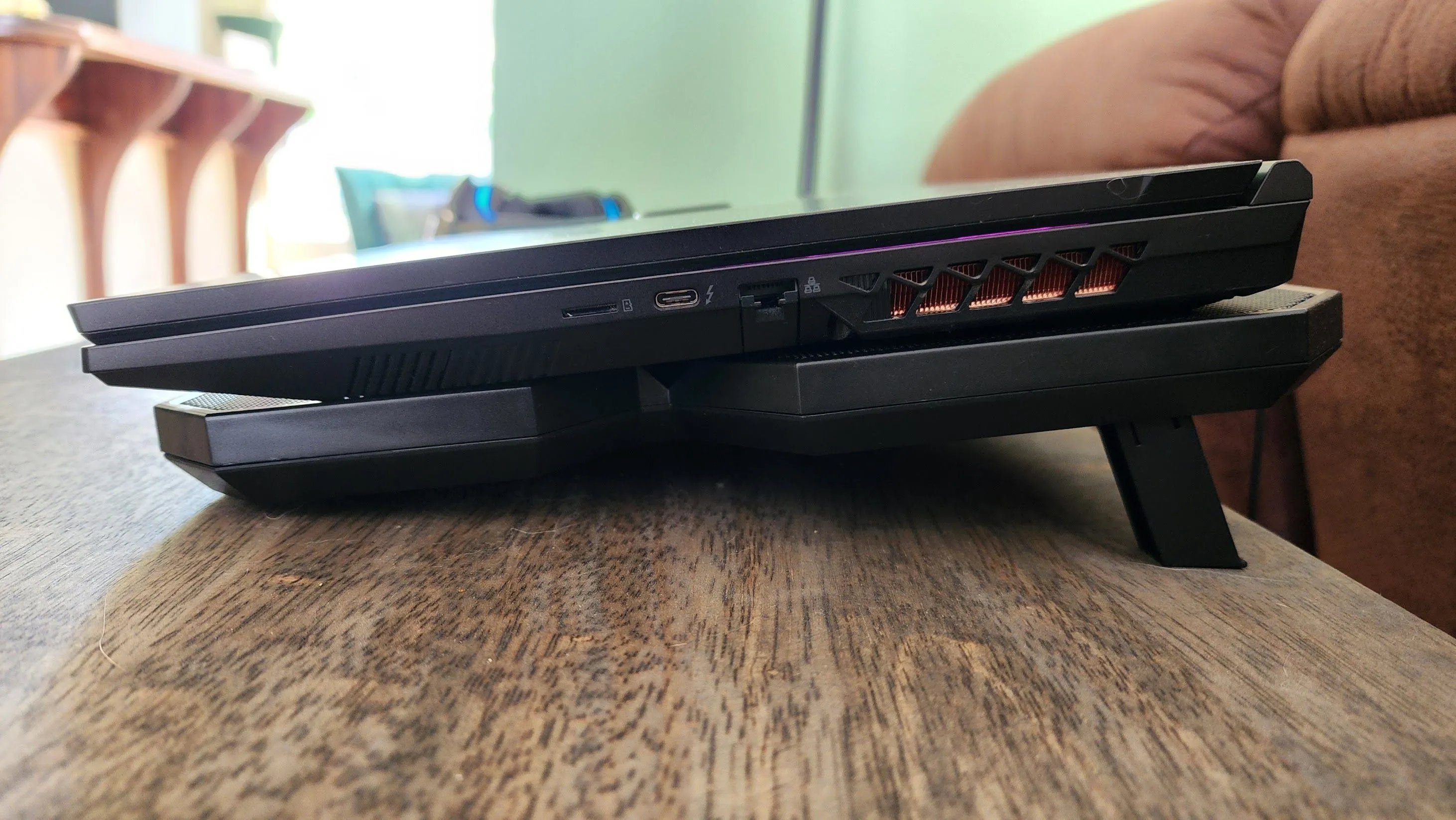 Laptop gaming đặt trên đế tản nhiệt chủ động với quạt lớn.
Laptop gaming đặt trên đế tản nhiệt chủ động với quạt lớn.
Các mẫu laptop thường hút không khí mát từ phía dưới (và từ phía sau), sau đó thổi khí nóng ra hai bên bằng quạt tích hợp. Tấm lót tản nhiệt giúp đẩy nhiều không khí hơn qua hệ thống này. Hiệu quả của giải pháp này phụ thuộc nhiều vào thiết kế tản nhiệt của laptop. Hầu hết các laptop gaming tôi từng dùng đều có nhiều lỗ thông hơi ở mặt đáy, thậm chí có một số mẫu gần như có một tấm đáy dạng lưới hoàn toàn.
Mặc dù tôi chỉ thấy nhiệt độ giảm khoảng 2-3 độ C khi sử dụng tấm lót tản nhiệt, nhưng đó không phải là lợi ích duy nhất và quan trọng nhất. Điều đáng kể hơn là tiếng ồn từ quạt laptop giảm đi đáng kể. Lý do là các quạt nhỏ, ồn ào bên trong laptop không cần phải hoạt động với tốc độ tối đa, thay vào đó, các quạt lớn trên tấm lót tản nhiệt hoạt động êm ái hơn nhiều.
 Đế tản nhiệt laptop Thermaltake Massive 20 RGB đang hoạt động.
Đế tản nhiệt laptop Thermaltake Massive 20 RGB đang hoạt động.
Điều Chỉnh Mức Công Suất và Đường Cong Quạt (Fan Curves)
Bạn không thể lúc nào cũng mang theo tấm lót tản nhiệt – nó khá cồng kềnh khi di chuyển. Ngay cả khi có, vẫn còn nhiều cách khác để tối ưu hóa hiệu suất tản nhiệt và tiếng ồn. Đây là lúc việc điều chỉnh mức công suất và đường cong quạt (fan curves) trên laptop trở nên hữu ích.
Hầu hết các laptop gaming hiện nay đều đi kèm với một tiện ích phần mềm do nhà sản xuất cung cấp, cho phép bạn tùy chỉnh tốc độ quạt hoạt động và đặt ngưỡng nhiệt độ tối đa chấp nhận được. Thông thường, các chip xử lý có thể hoạt động ổn định ở dải nhiệt độ cao hơn bạn nghĩ (tuy nhiên, bạn vẫn nên tìm hiểu thông số cụ thể của chip). Các đường cong quạt mặc định của nhà sản xuất đôi khi có thể quá thận trọng, khiến quạt quay quá nhanh và gây ồn ào không cần thiết.
 Phần mềm điều chỉnh quạt và hiệu suất của ASUS Republic of Gamers trên laptop gaming.
Phần mềm điều chỉnh quạt và hiệu suất của ASUS Republic of Gamers trên laptop gaming.
Các ứng dụng điều chỉnh hiệu suất này cũng nên có tùy chọn tinh chỉnh mức công suất. Ví dụ, chiếc laptop Titan USA tôi đang sử dụng có các chế độ cài đặt sẵn như “Silent” (Yên tĩnh), “Entertainment Mode” (Chế độ Giải trí) và “Performance Mode” (Chế độ Hiệu suất). Việc cân bằng giữa tiếng ồn và hiệu năng tản nhiệt là rất quan trọng để đảm bảo trải nghiệm chơi game tối ưu mà không bị làm phiền bởi âm thanh quạt quá lớn.
II. Nâng Cao Hiệu Năng và Kiểm Soát Năng Lượng
Nếu bạn muốn chiếc laptop gaming của mình hoạt động tốt hơn, thường có một lựa chọn là ép xung (overclock) các thành phần bên trong.
Ép Xung (Overclocking) và Giảm Điện Áp (Undervolting)
Ép Xung (Overclocking)
Ép xung là việc đẩy CPU và/hoặc GPU lên tần số hoạt động tối đa cao hơn so với cài đặt gốc, giúp chúng thực hiện nhiều tác vụ hơn trong cùng một khoảng thời gian. Tần số xung nhịp cao hơn đồng nghĩa với việc số khung hình trên giây (FPS) trong game sẽ tăng lên, mang lại trải nghiệm mượt mà hơn.
 Laptop gaming Gigabyte với các chi tiết được hiển thị rõ nét.
Laptop gaming Gigabyte với các chi tiết được hiển thị rõ nét.
Bạn có thể sử dụng các tiện ích do nhà sản xuất CPU và GPU cung cấp để ép xung các linh kiện của mình. Tuy nhiên, cá nhân tôi thích sử dụng tiện ích do nhà sản xuất laptop cung cấp hơn, nếu có, vì nó thường được tối ưu hóa cho phần cứng cụ thể của máy.
Cảnh báo: Việc ép xung laptop có thể gây hỏng hóc hoặc rút ngắn tuổi thọ của linh kiện. Nó cũng có thể ảnh hưởng đến chính sách bảo hành của bạn. Hãy cân nhắc kỹ trước khi thực hiện!
Ngay cả khi nhà sản xuất của bạn cung cấp tính năng ép xung chính thức, bạn cũng không nên xem nhẹ điều này. Ép xung tiềm ẩn nguy cơ (dù thấp) gây hỏng vĩnh viễn các linh kiện. Ít nhất, nó cũng sẽ làm cho laptop của bạn nóng hơn và ồn ào hơn.
Giảm Điện Áp (Undervolting)
Trừ khi bạn cũng xem xét việc giảm điện áp (undervolting) cho laptop của mình. Đây là hành động giảm mức điện áp cung cấp cho CPU và/hoặc GPU. Điện áp cho các thành phần này thường được nhà sản xuất đặt ở mức cao để đảm bảo tất cả các chip hoạt động ổn định. Tuy nhiên, nếu bạn “trúng số độc đắc silicon” (silicon lottery), bạn có thể sở hữu một CPU hoặc GPU có thể hoạt động ổn định ở mức điện áp thấp hơn đáng kể.
 Bàn phím RGB của laptop gaming Gigabyte Aorus đang sáng.
Bàn phím RGB của laptop gaming Gigabyte Aorus đang sáng.
Bằng cách giảm điện áp cho laptop, bạn có thể cải thiện đáng kể nhiệt độ hoạt động và thậm chí tăng tuổi thọ pin. Trong nhiều trường hợp, bạn còn có thể đạt được hiệu suất cao hơn từ laptop khi undervolt, bởi vì nó có thể tự động tăng xung nhịp lên mức cao hơn mà không gặp phải giới hạn nhiệt. Không giống như ép xung, việc giảm điện áp không tiềm ẩn rủi ro nghiêm trọng gây hư hỏng vĩnh viễn. Tuy nhiên, bạn có thể bị buộc phải thực hiện hard reset BIOS/UEFI nếu máy tính không khởi động được ở mức điện áp thấp hơn.
Với chiếc laptop hiện tại của mình, tôi không undervolt. Thay vào đó, tôi đã ép xung GPU và VRAM lên 200/300MHz tương ứng. Như bạn có thể thấy, khi sử dụng trên tấm lót tản nhiệt, điều này giúp duy trì xung nhịp ổn định tuyệt đối trong bài kiểm tra Steel Nomad, mang lại kết quả gần như ngang bằng với phiên bản desktop của GPU RTX 4060 mà chiếc máy này được trang bị.
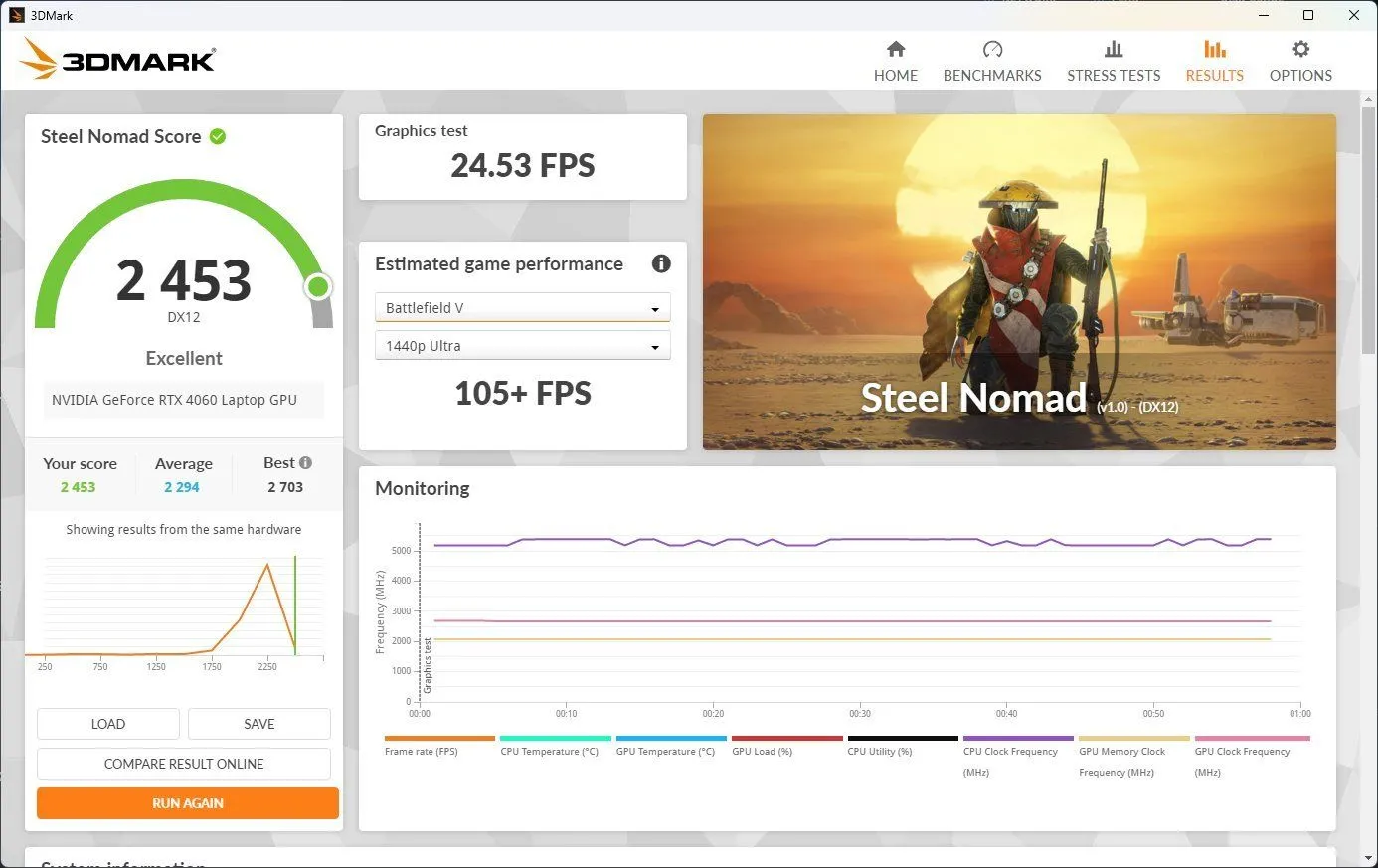 Kết quả benchmark Steel Nomad cho laptop RTX 4060 đã được ép xung.
Kết quả benchmark Steel Nomad cho laptop RTX 4060 đã được ép xung.
III. Cải Thiện Công Thái Học và Trải Nghiệm Âm Thanh
Một trong những điều khiến tôi khó chịu nhất khi bắt đầu chơi game trên laptop là công thái học kém của nó, trừ khi bạn sử dụng tay cầm điều khiển. Vấn đề nằm ở chỗ bàn phím gắn liền với màn hình. Trên máy tính để bàn, khi chơi bằng bàn phím và chuột, tôi thích đặt bàn phím hơi nghiêng để cổ tay ở vị trí thoải mái.
Với laptop, nếu bạn nghiêng bàn phím, màn hình cũng sẽ bị nghiêng lệch trục. Nếu không nghiêng, cổ tay bạn sẽ ở vị trí rất khó chịu. Hơn nữa, tôi không thể lúc nào cũng mang theo một bàn phím kích thước đầy đủ bên mình, và việc sắp xếp nó một cách thoải mái cũng có những vấn đề riêng. Giải pháp của tôi là sử dụng bàn phím một tay Razer Tartarus.
Bàn Phím Một Tay (One-Handed Keyboards)
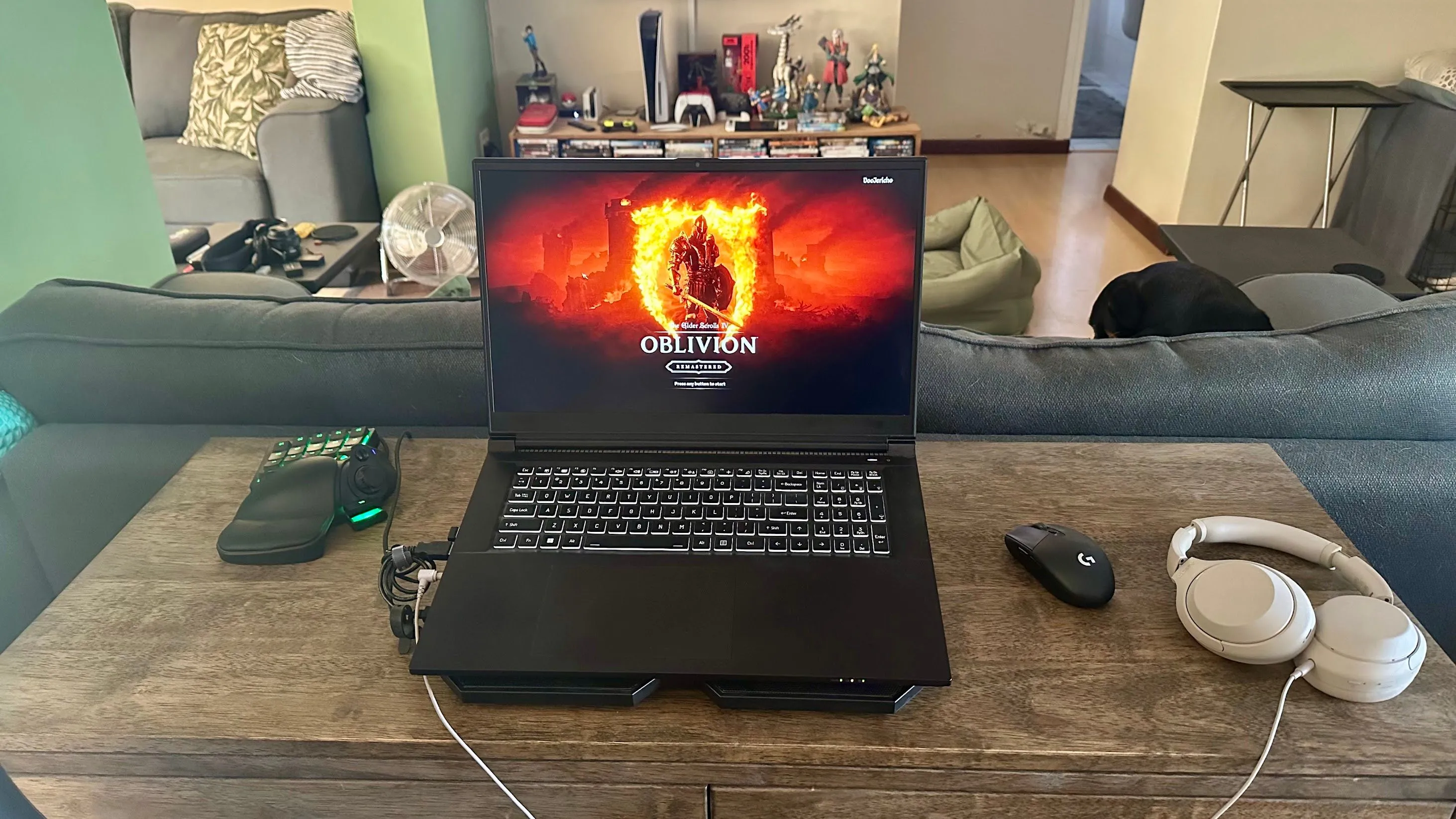 Laptop gaming trên đế tản nhiệt với bàn phím một tay Razer Tartarus bên trái.
Laptop gaming trên đế tản nhiệt với bàn phím một tay Razer Tartarus bên trái.
Tôi đã sử dụng chiếc bàn phím này trong nhiều năm và nó là giải pháp tốt nhất tôi từng thử cho mục đích này. Một lợi ích bổ sung là bạn có thể đưa màn hình laptop gần hơn với mặt mình, và bạn hoàn toàn tự do đặt tay trái ở bất kỳ vị trí nào mà bạn cảm thấy thoải mái nhất. Bàn phím tích hợp của laptop vẫn hữu ích cho những tác vụ như nhấn các nút để mở kho đồ.
Tai Nghe Chống Ồn (Noise-Canceling Headphones)
Ngay cả khi đã thực hiện tất cả các biện pháp tối ưu hóa, laptop gaming vẫn khá ồn ào. Có rất nhiều tựa game cũ mà tôi có thể chơi hoàn hảo ở chế độ “không tiếng ồn” trên máy tính hiện tại của mình. Tuy nhiên, các tựa game mới hơn đòi hỏi hiệu suất tối đa mà máy tính có thể cung cấp, điều này đồng nghĩa với việc biến nó thành một “cơn lốc nhỏ”. Hơn nữa, loa của hầu hết laptop gaming đều khá tệ, và việc sử dụng tai nghe là điều tất yếu.
 Tai nghe chống ồn Sony WH-1000XM6.
Tai nghe chống ồn Sony WH-1000XM6.
Vì vậy, trong trường hợp của tôi, tôi chỉ đơn giản sử dụng tai nghe chống ồn. Cụ thể là Sony WH-1000XM4, mặc dù hiện tại chúng đã được thay thế bằng mẫu XM6.
Thật không may, các tai nghe gaming chuyên dụng với tính năng này thường khá đắt đỏ. Cá nhân tôi thích có một bộ tai nghe duy nhất có thể sử dụng cho mọi mục đích. Tôi cũng có Airpods Max, và chúng đáng ngạc nhiên là khá tốt cho việc chơi game qua Bluetooth. Nhưng khi tôi muốn sử dụng tai nghe có dây, Sony WH-1000XM6 là lựa chọn hàng đầu.
Nếu bạn sẵn sàng đầu tư, hãy cân nhắc SteelSeries Arctis Nova Pro, được các chuyên gia tại Game Rant đánh giá là tai nghe không dây chống ồn tốt nhất cho game thủ.
 Tai nghe gaming không dây SteelSeries Arctis Nova Pro.
Tai nghe gaming không dây SteelSeries Arctis Nova Pro.
IV. Chiến Lược Bố Trí Để Giảm Tiếng Ồn
Đặt Laptop Cách Xa Khu Vực Làm Việc/Chơi Game
 Laptop gaming kết nối với màn hình và thiết bị chơi game VR.
Laptop gaming kết nối với màn hình và thiết bị chơi game VR.
Một nơi mà tôi có một bộ loa chất lượng tốt là trên thiết lập bàn làm việc của mình. Mặc dù đây chủ yếu là nơi tôi làm việc hơn là chơi game, nhưng thỉnh thoảng tôi vẫn thích kết nối màn hình siêu rộng với laptop gaming của mình và tận hưởng một số trận đấu FPS.
Vì tôi không nhất thiết phải đeo tai nghe trong tình huống này, tôi nhận thấy rằng việc đơn giản là di chuyển laptop ra xa hơn sẽ giảm đáng kể mức độ tiếng ồn cảm nhận được. Suy cho cùng, âm lượng âm thanh tuân theo định luật bình phương nghịch đảo: nếu bạn tăng gấp đôi khoảng cách giữa laptop và bạn, mức độ tiếng ồn sẽ giảm đi bốn lần.
Bàn phím và chuột của tôi đều là không dây, và âm thanh cũng truyền qua cáp HDMI. Vì vậy, tôi có thể đặt laptop cách xa vài mét và để nó thổi quạt bao nhiêu tùy thích mà không làm phiền tôi.
Kết Luận
Những bí quyết trên là những điều chỉnh lớn nhất mà tôi đã thực hiện để thích nghi với cuộc sống của một game thủ laptop. Nhìn chung, tôi đã tận hưởng rất nhiều trải nghiệm này và gần như không còn nhớ đến việc chơi game trên PC desktop nữa. Tuy nhiên, mong muốn tự lắp một chiếc máy tính để bàn mới cũng đã âm ỉ trong tôi một thời gian…
Hy vọng những chia sẻ này sẽ giúp bạn tối ưu hóa và nâng cao trải nghiệm chơi game trên chiếc laptop thân yêu của mình. Đừng ngần ngại thử nghiệm và tìm ra những điều chỉnh phù hợp nhất với phong cách sử dụng của bạn. Nếu bạn có bất kỳ bí quyết hay kinh nghiệm độc đáo nào khác, hãy chia sẻ cùng chúng tôi trong phần bình luận để cộng đồng game thủ laptop Việt Nam ngày càng phát triển!